word文档怎么设置双面打印
发布时间:2017-02-13 11:48
相关话题
在一些文字性质比较强的工作里,需要打印的纸量很大,那么就可以进行双面打印,这样可以节省纸张,同时阅读起来也会更加的方便,那么你知道word文档怎么设置双面打印吗?下面是小编整理的一些关于word文档设置双面打印的相关资料,供你参考。
word文档设置双面打印的方法:
1、查看文件的总页数,如果不是偶数页的话,就需要将打印文档页数修改成偶数,最后一页可以加上空白页;
2、然后就单击“开始”选项,选择“打印”,在出现的打印对话框里面找到“选项”、“高级”等选项,把“逆序打印页面”前面打上小勾;

3、接着在打印窗口里面找到“奇数页”并选择,点击确定按键,这时候就会打印出来奇数页;
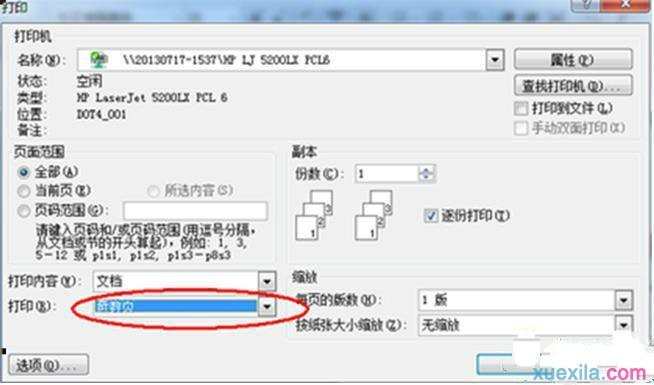
4、奇数页打印孩纸后,把奇数页字面向上放到纸盒里面;
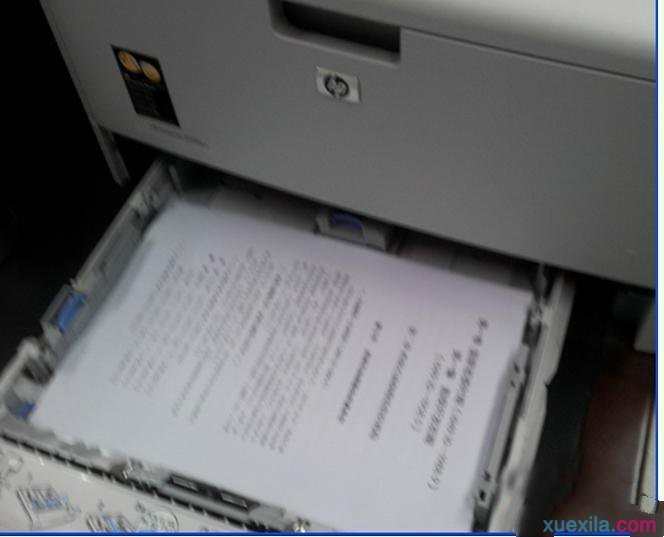
5、打印窗口栏目中选择“偶数页”,单击确定按键,这时候打印的就是偶数页;
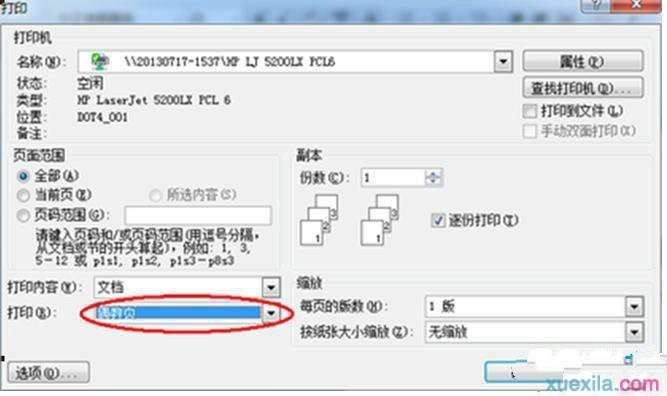
word文档设置双面打印的相关文章:
1.word怎么设置双面打印
2.word2013中怎样设置双面打印和打印范围
3.怎样通过Word设置实现双面打印
4.Word如何设置双面打印

word文档怎么设置双面打印的评论条评论